Excel: crie um gráfico de barras empilhadas com subcategorias
Freqüentemente, você pode querer criar um gráfico de barras empilhadas no Excel com subcategorias.
Este tutorial fornece um exemplo passo a passo de como criar o seguinte gráfico de barras empilhadas com subcategorias:
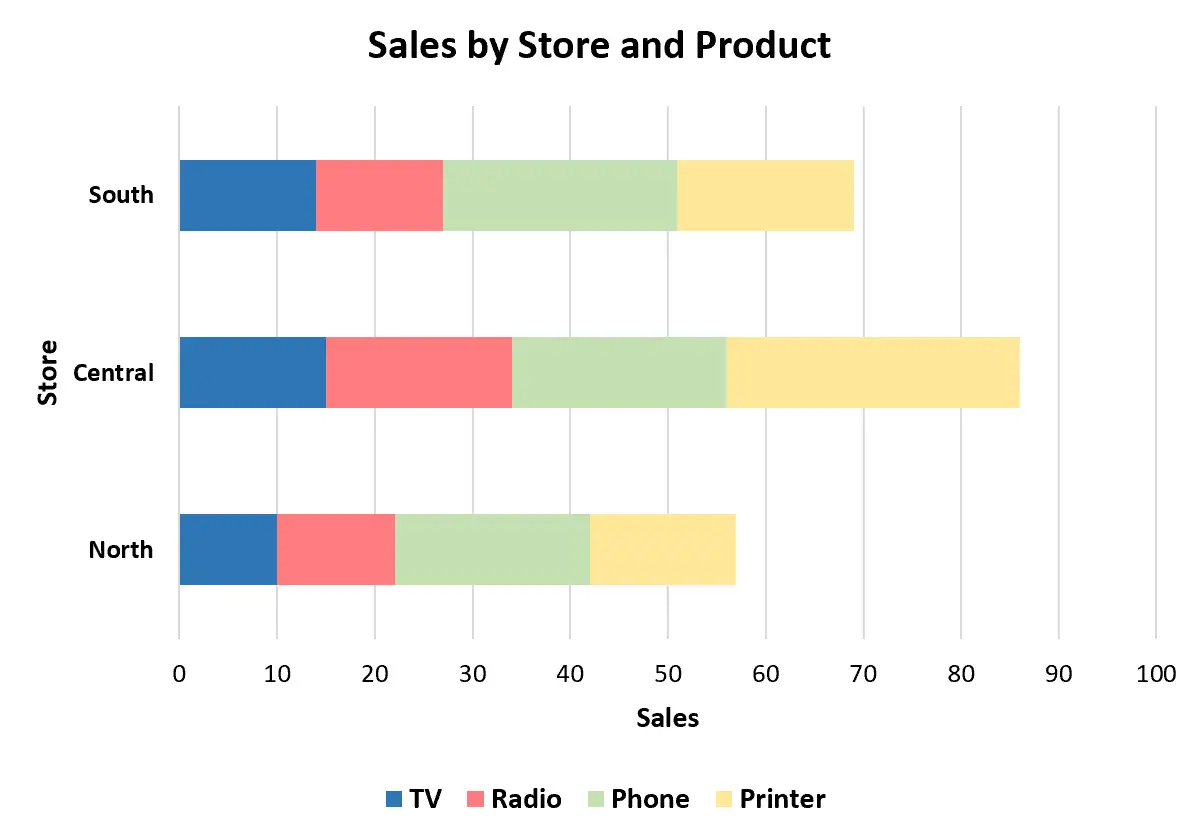
Vamos!
Passo 1: Insira os dados
Primeiro, vamos criar o seguinte conjunto de dados que mostra o total de vendas de quatro produtos diferentes em três locais diferentes de uma loja:
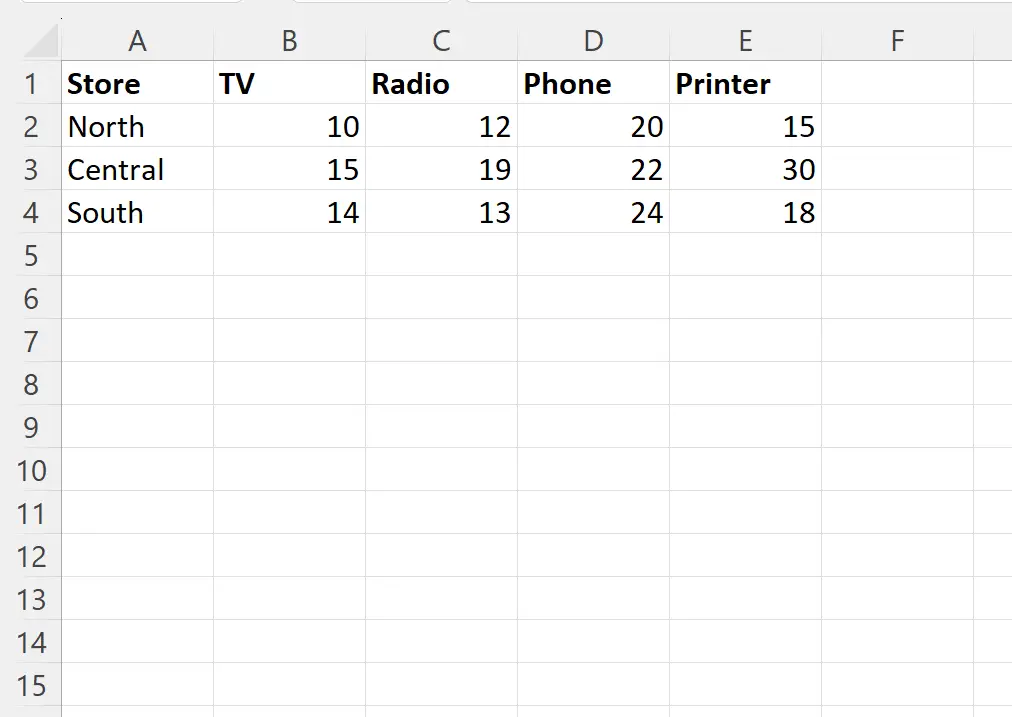
Etapa 2: insira o gráfico de barras empilhadas
Em seguida, destaque o intervalo de células A1:E4 , clique na guia Inserir na faixa superior e clique no ícone denominado Barra empilhada no grupo Gráficos :
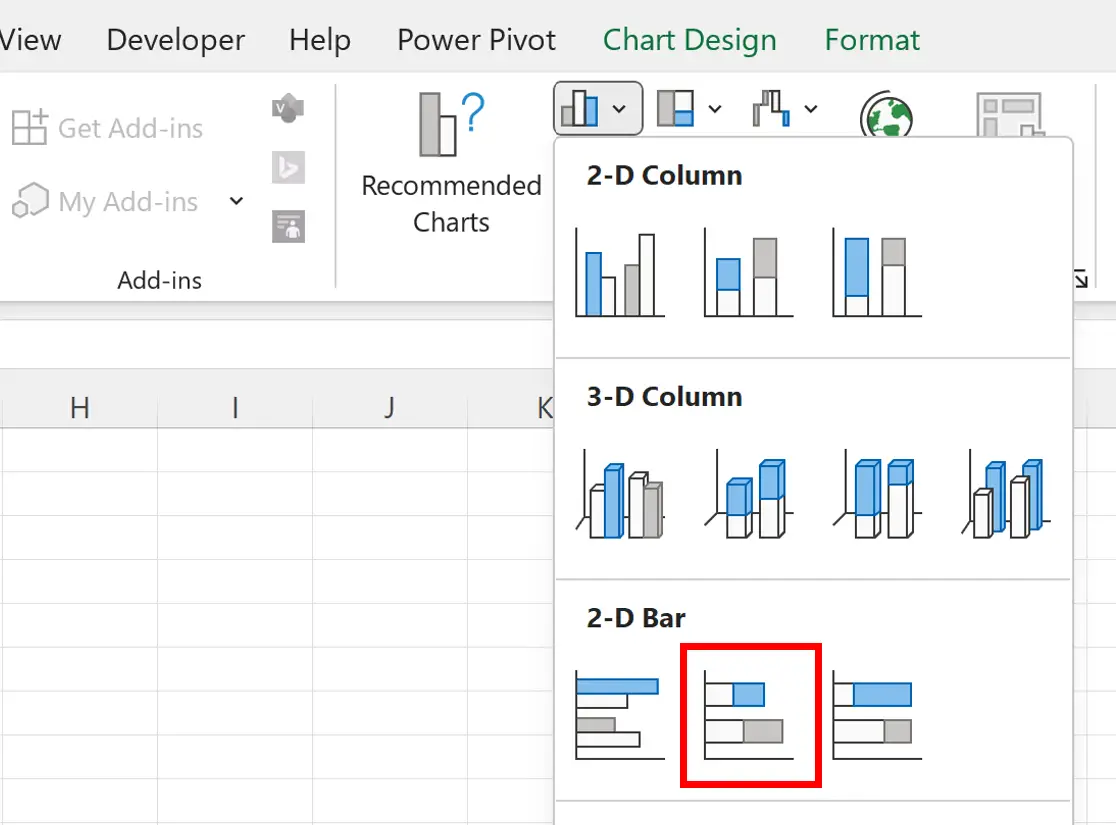
O seguinte gráfico de barras empilhadas é exibido:
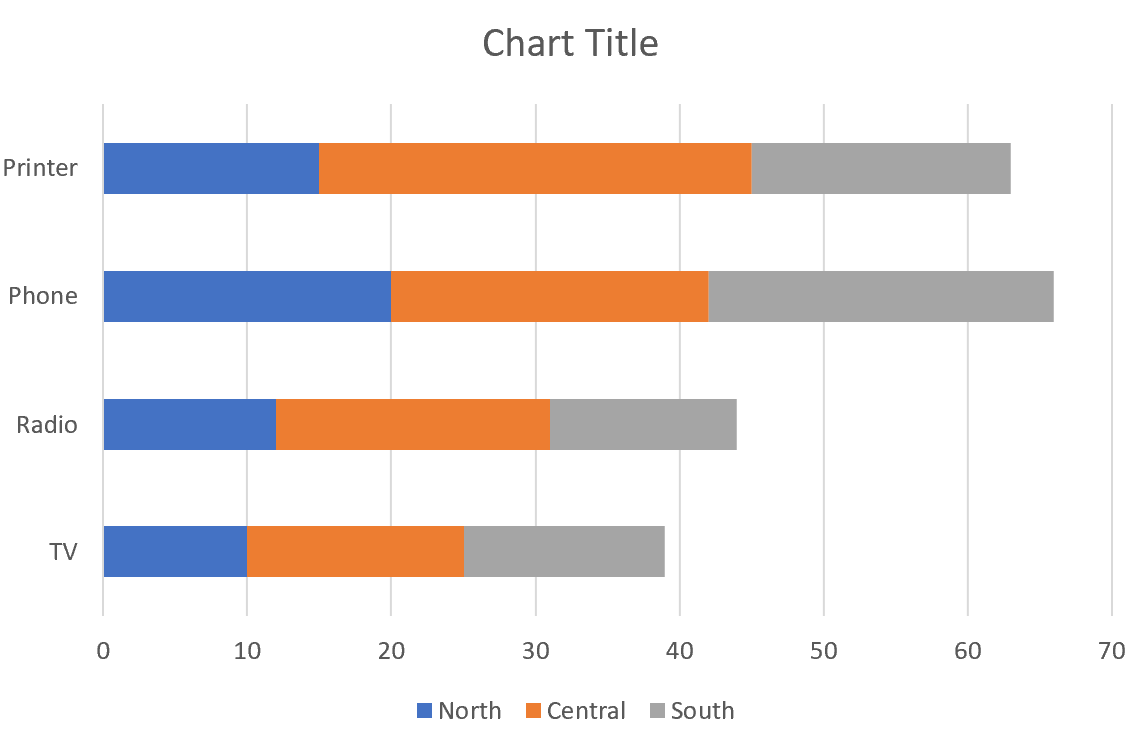
Etapa 3: alterar linhas e colunas
Em seguida, clique com o botão direito em qualquer lugar do gráfico e clique em Selecionar dados no menu suspenso:
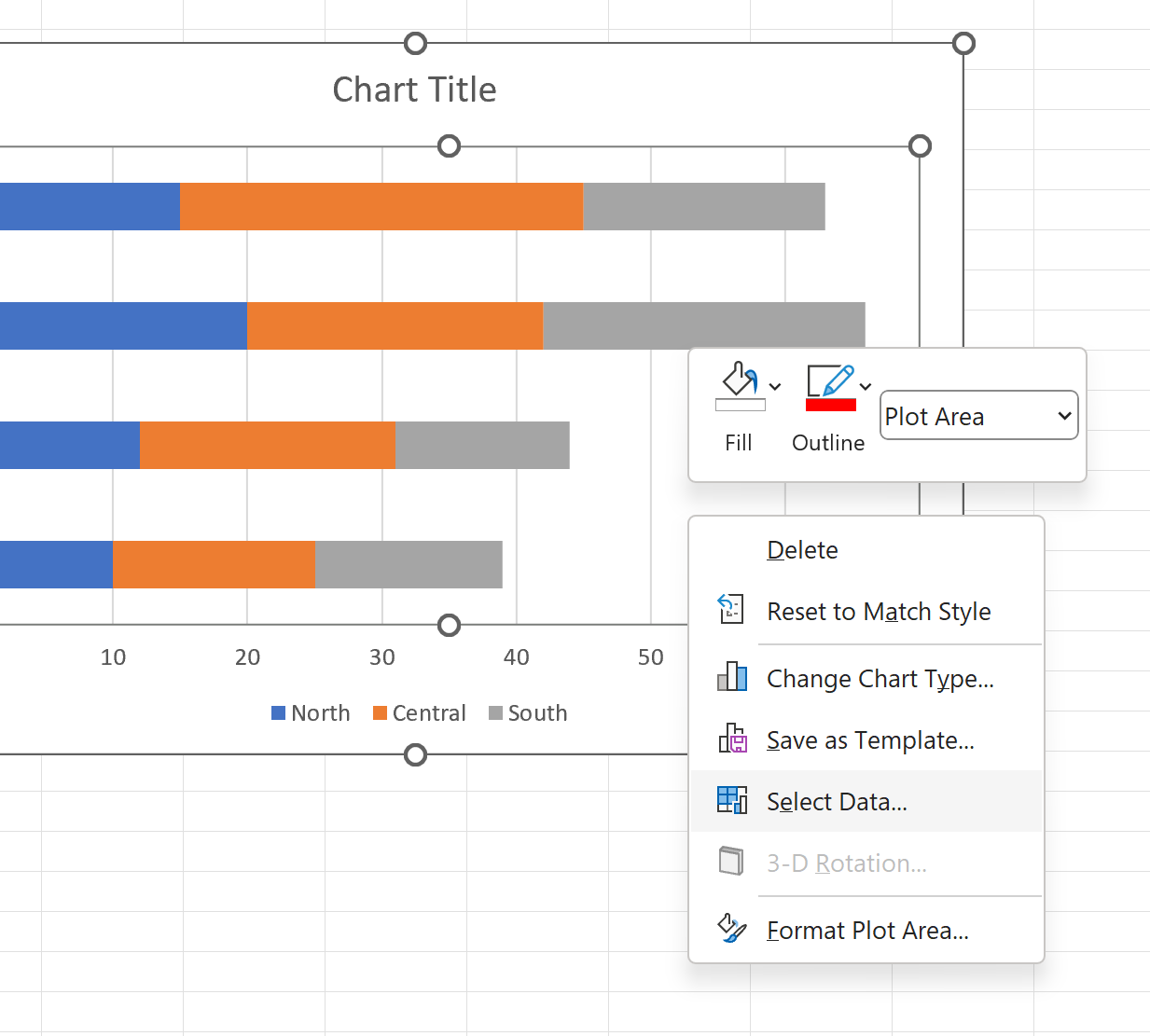
Na nova janela que aparece, clique no botão chamado Alterar linha/coluna e clique em OK :
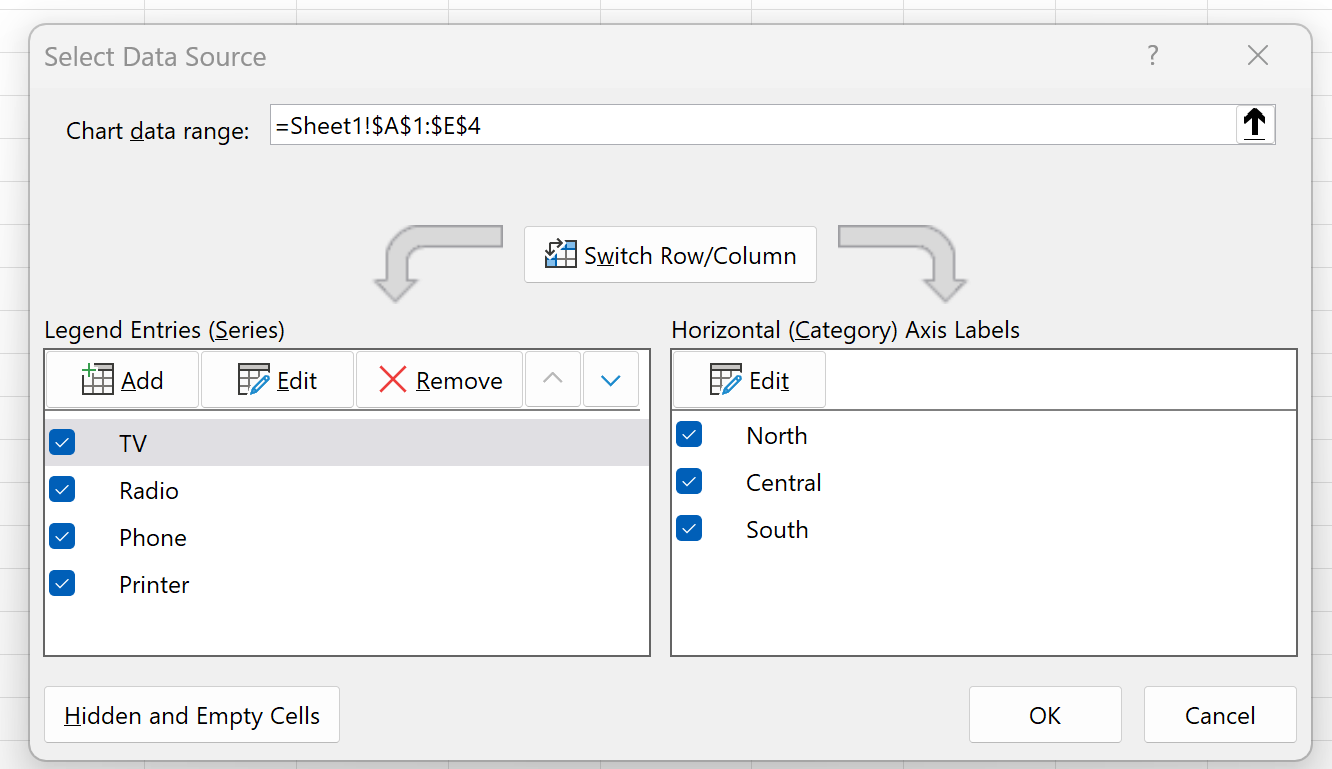
As persianas agora serão exibidas ao longo do eixo Y e os produtos individuais serão exibidos como subcategorias nas barras:
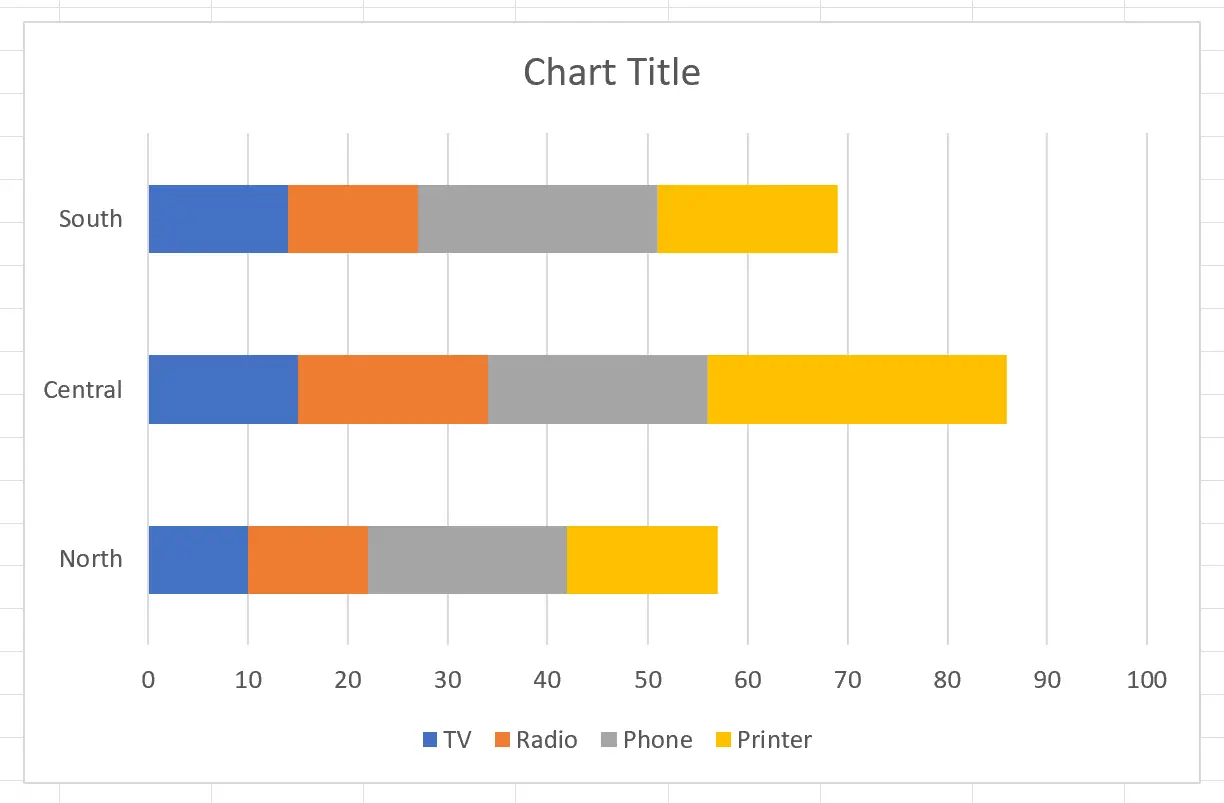
Etapa 4: personalize o gráfico (opcional)
Fique à vontade para adicionar um título, personalizar as cores e ajustar a largura das barras para deixar o gráfico mais estético:
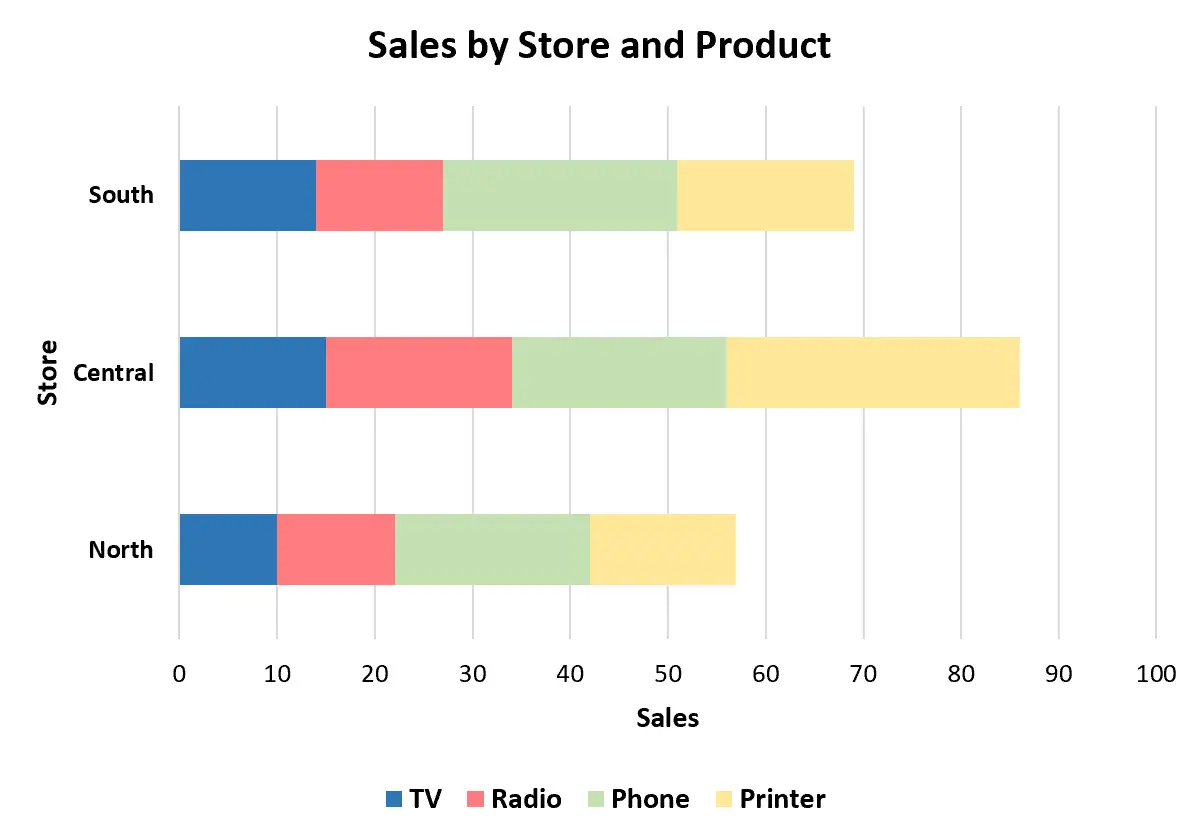
Recursos adicionais
Os tutoriais a seguir explicam como realizar outras tarefas comuns no Excel:
Como mostrar porcentagens em um gráfico de colunas empilhadas no Excel
Como criar um gráfico de barras empilhadas agrupadas no Excel
Como adicionar valores totais a um gráfico de barras empilhadas no Excel